Reenviar Dados da Assinatura para ferramentas integradas
Se necessário, você pode forçar o envio da assinatura para as ferramentas integradas e webhooks ativos. Esse recurso é útil quando alguma ferramenta não recebeu os dados da assinatura ou é necessário reprocessá-los.
Os dados da assinatura são enviados automaticamente para ferramentas previamente integradas desde que as condições de envio sejam atendidas.
Nessa página:
Reenviar dados da assinatura
Antes de começar, você precisa…
Ser usuário administrador ou ter permissão para realizar as ações a seguir.
Ter uma ou mais assinaturas registradas.
Reenviar dados da assinatura
Etapas:
1 - Acesse a assinatura desejada - uma tela com os dados será exibida.
2 - Na seção Detalhe, clique em Reenviar.
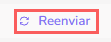
3 - Na janela exibida, ative as opções desejadas:
Selecionar Todos: quando ativo, reenvia* a assinatura para todas as ferramentas ativas nas categorias listadas;
Área de Membros: quando ativo, reenvia* a assinatura para a(s) plataforma(s) de área de membros integrada(s);
Autoresponders: quando ativo, reenvia* a assinatura para a(s) plataforma(s) de autoresponders integrada(s);
Contratos: quando ativo, reenvia* a assinatura para a(s) plataforma(s) de contratos integrada(s);
E-mails transacionais: quando ativo, reenvia* a assinatura para a(s) plataforma(s) de e-mails transacionais integrada(s);
SMS: quando ativo, reenvia assinatura para a(s) plataforma(s) de SMS integrada(s);
Webhooks: quando ativo, reenvia* a assinatura para o(s) de webhook(s) associado(s).
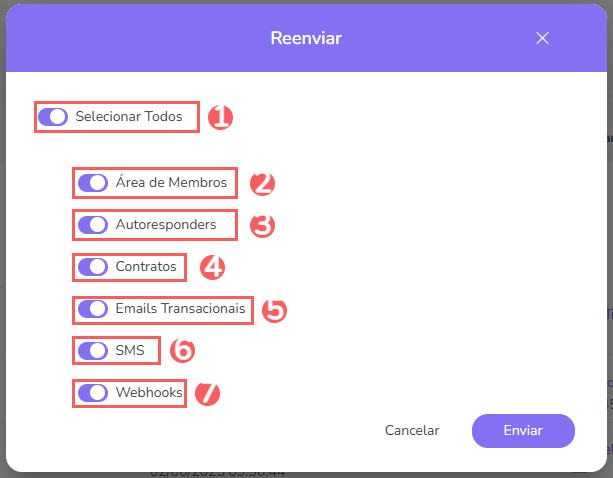
4 - Clique em Enviar.
